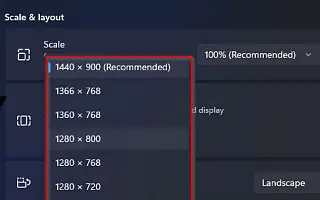이 글은 윈도우11에서 화면 해상도를 변경하는 방법을 찾는 분들을 위한 스크린샷이 포함된 설정 가이드입니다.
윈도우11 은 가장 최적의 화면 해상도를 적용하여 랩톱이나 데스크톱 컴퓨터에서 요소와 텍스트를 최대한 선명하게 만들지 만 때때로 이 설정을 수동으로 변경해야 할 수도 있습니다.
예를 들어 1366 x 768 픽셀을 지원하는 모니터가 있거나 장치의 해상도가 1080p(1920 x 1080픽셀) 또는 4K(3840 x 2160픽셀)이고 이상한 이유로 윈도우11이 지원되지 않는 경우 올바른 설정을 표시하거나 다른 크기의 보조 디스플레이를 설정하고 기본 모니터의 해상도와 일치시키려고 합니다.
이유가 무엇이든 윈도우11에는 설정 앱에서 모든 모니터의 해상도를 쉽게 조정할 수 있는 방법이 포함되어 있습니다. 또한 타사 앱을 사용하여 명령 프롬프트에서 해상도를 변경할 수 있습니다.
아래에 윈도우11에서 화면 해상도를 변경하는 방법을 공유하고 있습니다. 계속 스크롤하여 확인해보세요.
윈도우11에서 화면 해상도 변경하기
이 문서에서는 윈도우11에서 디스플레이의 해상도를 변경하는 쉬운 단계를 배웁니다.
윈도우11에서 화면 해상도를 변경하려면 다음 단계를 따르세요.
- 윈도우11에서 설정 을 엽니다.
- 시스템 을 클릭합니다.
- 오른쪽에 있는 디스플레이 페이지를 클릭합니다.
- 상단에서 디스플레이를 선택합니다(다중 모니터 설정에 있는 경우).
- “크기 및 레이아웃” 섹션에서 디스플레이 해상도 설정을 사용하여 윈도우11에서 화면 해상도를 변경합니다.
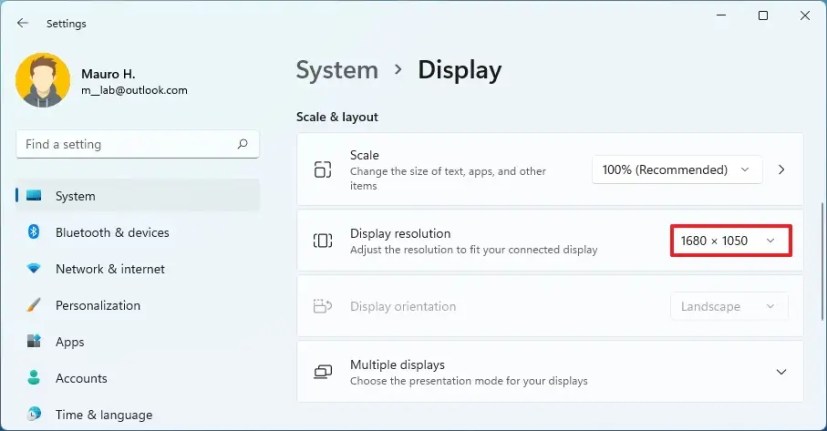
- 변경 사항 유지 버튼을 클릭 합니다.
단계를 완료하면 디스플레이에 새 해상도가 적용되며 설정에 따라 화면의 요소가 더 커지고 보기 쉽습니다.
또는 해상도 설정에 액세스하는 가장 쉬운 방법은 바탕 화면을 마우스 오른쪽 버튼으로 클릭하고 “디스플레이 설정” 옵션을 선택하는 것입니다. 항목을 더 크게 만들려고 하는 경우 해상도를 변경하면 안 됩니다. 대신 “Scale” 설정을 변경해야 합니다.
이상으로 윈도우11에서 화면 해상도를 변경하는 방법을 살펴봤습니다. 이 정보가 필요한 내용을 찾는데 도움이 되었기를 바랍니다.